首页 > Chrome浏览器网页加载缓慢怎么处理
Chrome浏览器网页加载缓慢怎么处理
来源:Chrome浏览器官网时间:2025-07-24
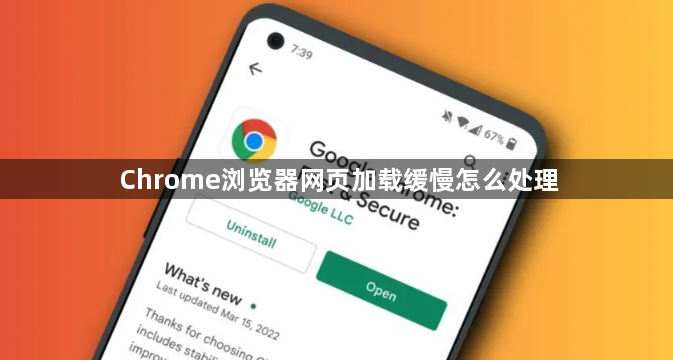
1. 清理缓存与Cookies
- 打开Chrome浏览器→点击右上角三点菜单→选择“更多工具”→点击“清除浏览数据”。
- 勾选“缓存的图片和文件”“Cookie及其他网站数据”等选项→选择时间范围(建议“全部”)→点击“清除数据”按钮。定期清理可释放存储空间并提升加载速度。
2. 禁用或删除不必要的扩展程序
- 进入`chrome://extensions/`→逐一禁用非必要扩展(如广告拦截、下载工具等)→观察页面加载速度是否改善。若问题解决,可保留必要扩展,卸载冗余插件以减少资源占用。
3. 优化网络设置
- 检查路由器、调制解调器等设备连接状态→重启网络设备→切换网络环境(如从Wi-Fi切换至移动数据)测试速度。
- 在Chrome设置中搜索“网络”→进入“网络条件”选项→模拟不同网络环境(如3G/4G)→针对性优化页面加载策略(例如减少多媒体元素)。
4. 启用硬件加速功能
- 在地址栏输入`chrome://settings/`→进入“高级”→找到“系统”部分→勾选“使用硬件加速模式(如果可用)”→重启浏览器生效。此功能利用GPU加速渲染,显著提升图形密集型页面的加载速度。
5. 更新浏览器与驱动程序
- 进入`chrome://settings/`→点击“关于Chrome”→自动检查并安装最新版本。新版浏览器修复性能问题并优化加载效率。
- 在Windows设备管理器中更新显卡、网卡等硬件驱动→确保系统与浏览器兼容性。
6. 调整隐私与安全设置
- 进入`chrome://settings/`→“隐私与安全”→将“Cookie及其他网站数据”设置为“允许所有Cookie”→在“网站设置”中允许广告显示。降低隐私限制可避免因屏蔽资源导致加载延迟,但需注意风险。
7. 检查网页与服务器问题
- 使用开发者工具(按`F12`)→查看“Network”面板→分析资源加载时间。若特定资源(如图片、脚本)加载过慢,可能为网站服务器问题,可联系站长优化或稍后重试。
总的来说,通过以上步骤和方法,您可以在Google Chrome浏览器中灵活地进行下载完成通知关闭及自定义的操作与管理,提升整体的使用体验。
谷歌浏览器支持缓存管理和网页加速优化,文章讲解操作步骤和技巧,帮助用户提高网页加载速度和整体浏览体验。
2025-12-17
谷歌浏览器安装包备份恢复与权限配置安全操作指南,提供详细操作步骤和技巧,帮助用户规范操作,保障安装安全。
2026-01-05
google浏览器支持自动填充信息管理和安全操作,用户可保护账户数据并快速填写网页表单。
2025-12-07
谷歌浏览器支持书签备份与恢复功能,帮助用户防止数据丢失。教程分享操作步骤,确保书签数据安全。
2025-12-15
Chrome浏览器可下载安装并同步书签及分组。教程帮助用户管理书签,实现跨设备同步,提高浏览效率和操作便捷性。
2025-12-10
谷歌浏览器新版PDF预览功能可快速查看文档内容。文章结合实测教程讲解操作步骤和技巧,提高用户阅读效率。
2025-11-30
谷歌浏览器下载包在安装前进行完整校验与安全方法操作,用户通过经验解析保障数据可靠,确保浏览器稳定运行。
2025-12-08
google浏览器网页加载异常时,可通过排查步骤找到问题并优化性能。文章提供详细方法和技巧,提升网页访问稳定性。
2025-12-18
Chrome浏览器下载后可开启同步功能,文章提供操作教程和配置技巧,帮助用户实现跨设备数据同步,提高浏览器使用便捷性。
2025-12-16
介绍如何下载谷歌浏览器正式版并进行基础配置,帮助用户获得稳定版本并快速完成个性化设置。
2025-12-05

